Word文档使用通配符的方法教程
2023-03-27 09:04:46作者:极光下载站
word文档是很多小伙伴都在使用的一款办公软件,在其中有一个“查找替换”功能,使用该功能我们可以是实现各种批量操作,比如我们可以批量将文档中的某个错别字替换为正确的字,批量删除文档中的指定内容等等,非常地方便实用。在使用查找替换功能时,我们有时候会需要使用到通配符,我们可以使用通配符查找半指定内容。那小伙伴们知道Word文档中具体该如何使用通配符功能吗,其实使用方法是非常简单的。我们只需要在Word文档中打开查找替换窗口就可以找到了。接下来,小编就来和小伙伴们分享具体的操作步骤了,有需要或者是有兴趣了解的小伙伴们快来和小编一起往下看看吧!
操作步骤
第一步:双击打开Word文档进入编辑界面;
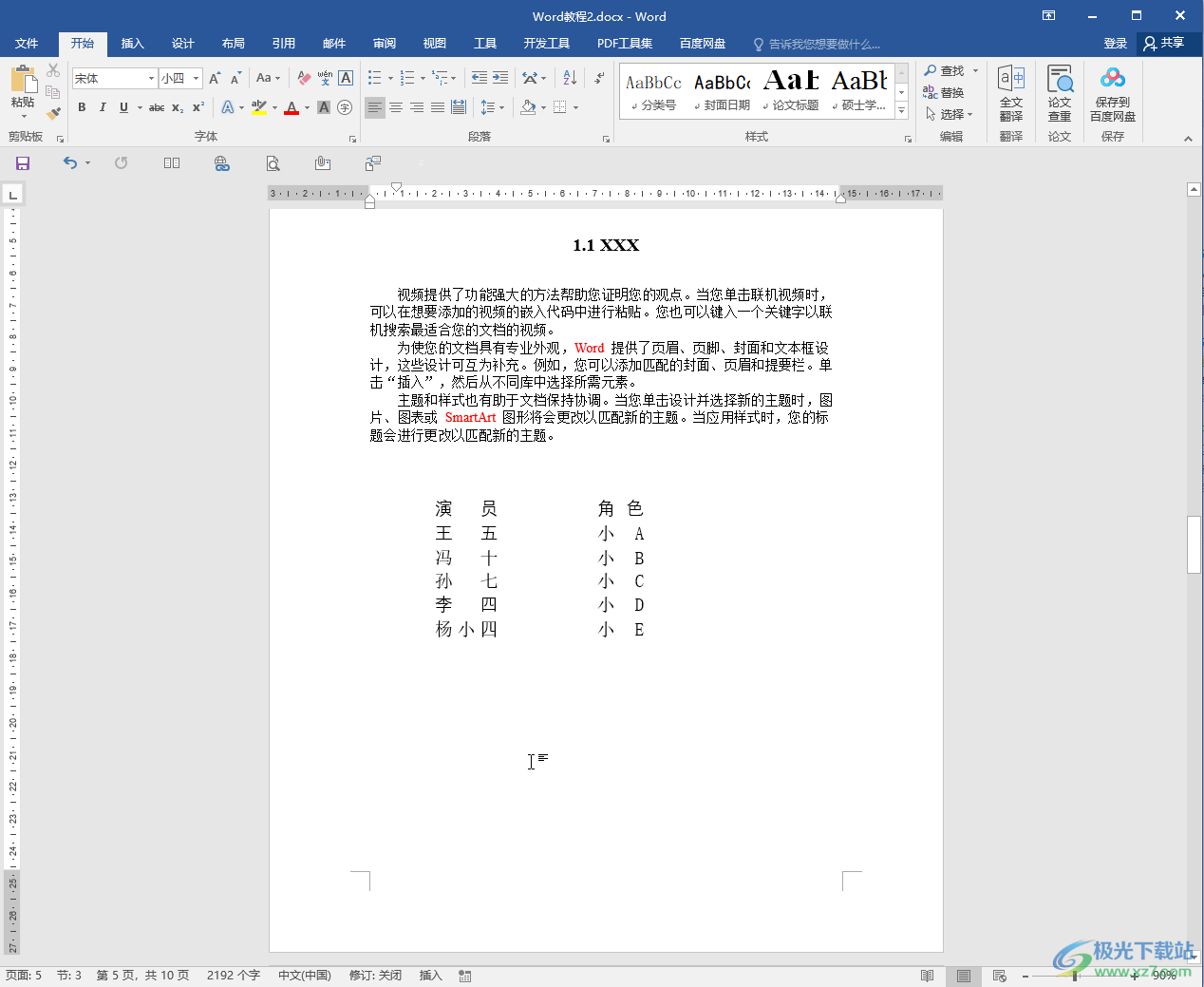
第二步:按Ctrl+H键,或者在“开始”选项卡中点击“替换”按钮,在打开的窗口中点击“更多”展开其他选项;

第三步:点击勾选“使用通配符”,然后在查找内容处输入*就可以代表任意字符,比如我们这里输入小*,就可以搜索到文档中所有带“小”字的词组,然后在“替换为”处输入想要的新内容,并点击“全部替换”就可以了;
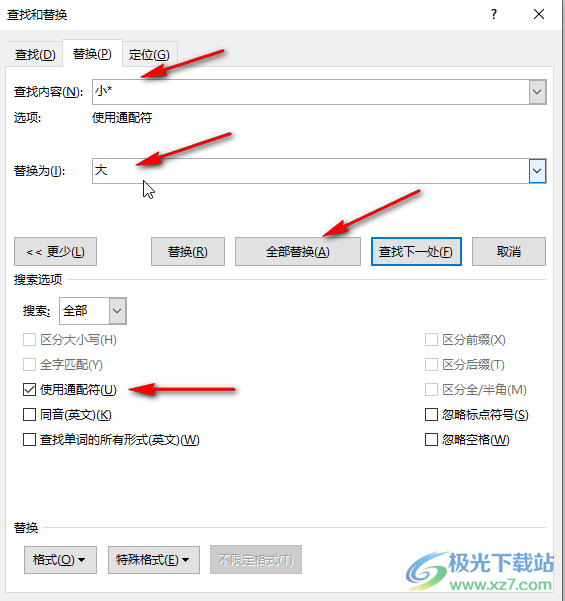
第四步:可以看到全部完成的提示框,点击确定就可以了;
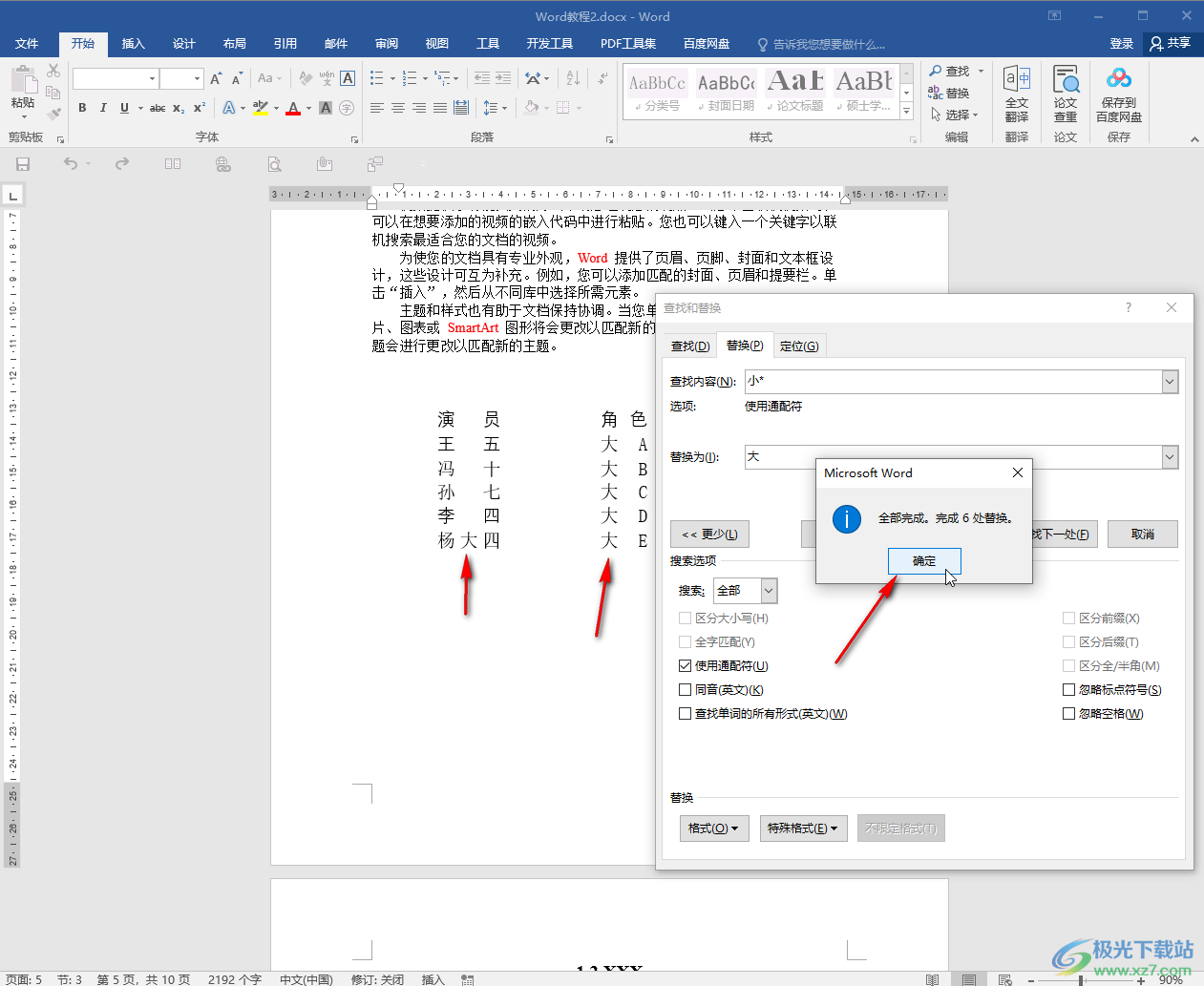
第五步:也可以在“特殊字符”中进行任意查找替换。

以上就是Word文档中使用通配符进行查找替换的方法教程的全部内容了。在Word文档中使用查找替换功能我们还可以实现批量修改格式的效果,只需要在窗口中分别输入查找内容和替换内容后,分别点击下方的“格式”按钮进行设置就可以了。
